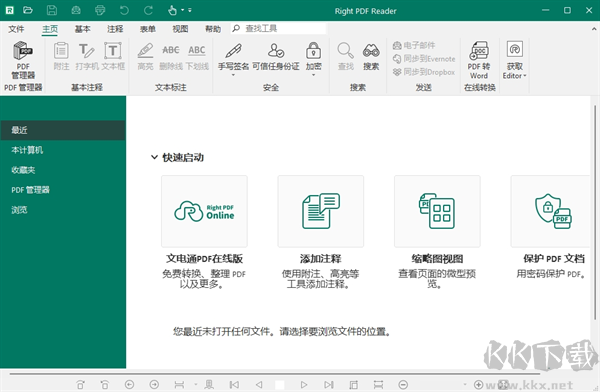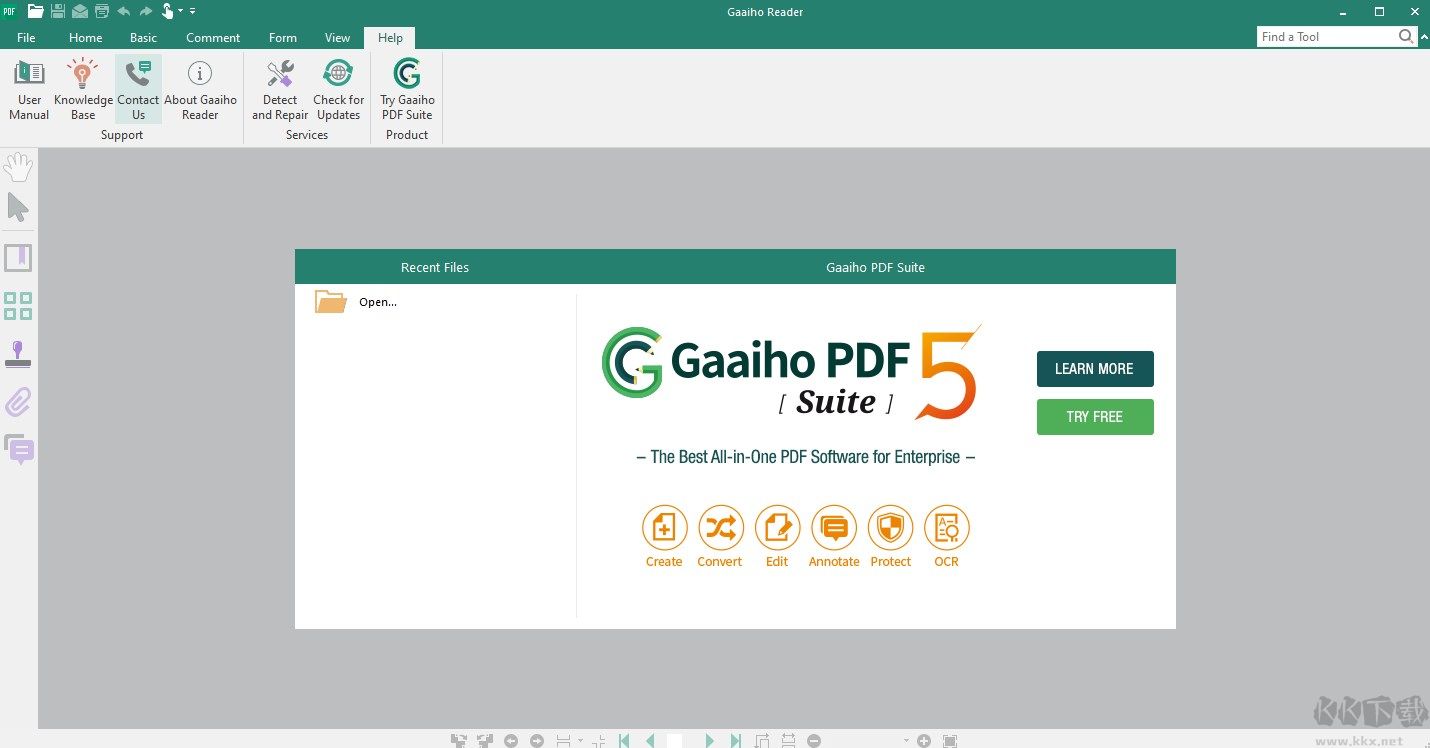文电通pdf阅读器(Gaaiho PDF Reader)是一款非常实用的PDF阅读文件,可以查看已经打开的PDF文字和图片,拥有扫描本地所有的PDF格式的功能,可以一次导入所有的PDF到Gaaiho PDF Reader软件,让你更加高效的管理PDF文件。软件还有完整的PDF注释工具,文文件添加丰富的内容的同时,还添加了附注、打字机、图章等。需要的朋友快来下载试试吧!
文电通pdf阅读器使用教程
1、打开软件后,点击图示图标或者“打开”添加本地PDF文档。
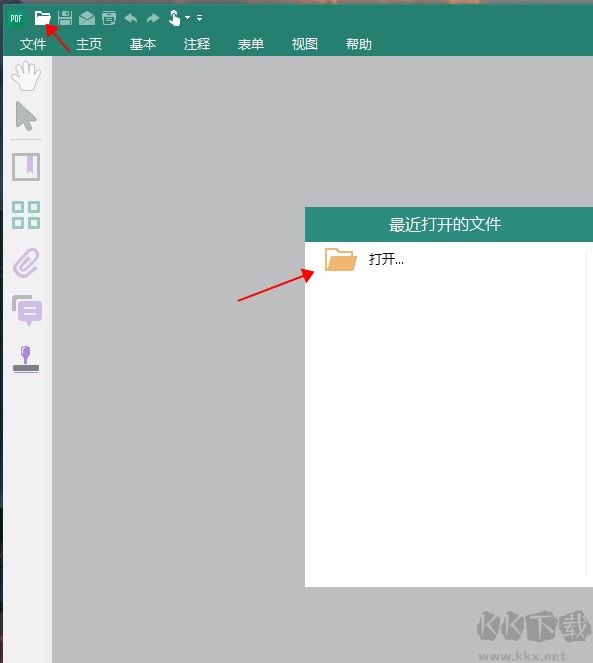
2、点击附注我们就可以为PDF添加文字附注。
3、打字机”功能可以帮助我们在PDF文档添加文字。

4、“高亮”选项支持用户为PDF文档内容进行高亮标记。
5、文电通pdf阅读器还提供了删除线、下划线、加密等多个功能,请下载体验!
文电通pdf阅读器核心功能
1、【智能标签管理】
采用多标签页设计,每份PDF文档独立显示,支持快速定位和切换,大幅提升多文档处理效率。
2、【沉浸式阅读体验】
一键隐藏所有工具栏和功能面板,最大化阅读区域,让您专注内容本身。
3、【高效PDF处理引擎】
全新优化的渲染技术,支持4K高分辨率显示,秒速打开大型PDF文件(包括图文混排、数据报表等复杂文档)。提供标尺、网格、多窗口等专业视图工具,满足各类阅读需求。
4、【移动端适配】
专为触控设备优化的操作模式,手势控制简单直观,移动办公更便捷。
5、【个性化显示设置】
除预设配色方案外,支持自定义页面背景和文字颜色,既满足个性化需求,也照顾特殊阅读群体的使用体验。
6、【演示辅助功能】
全屏模式下提供激光笔指示、连续翻页等实用工具,让文档演示更加生动专业。
7、【智能导航面板】
集成书签、缩略图、表单、签名、图层等十余种导航视图,文档结构清晰可见。
8、【专业批注工具】
提供完整的PDF标注功能,包括高亮批注、图形标记、电子图章、附件插入、距离测量等专业工具,满足各类文档批改需求。
文电通pdf阅读器常见问题解答
一、打印PDF文档时内容显示不全或出现乱码怎么办?
建议您尝试以下解决方法:
在打印机设置中勾选"作为图像打印"选项,通常可以有效解决打印内容缺失或乱码的问题。
二、安装多个版本软件后出现水印或转换错误如何处理?
您可以按照以下步骤解决:
首先尝试重新启动计算机
若问题仍未解决,请执行以下操作:
替换系统文件gznprnui.dll和gznprngraf.dll
操作步骤:
点击开始菜单。
在搜索栏输入"运行"。
输入"net stop spooler"停止打印服务。
替换指定文件。
输入"net start spooler"重启打印服务。
三、错误代码"0x20020233"产生原因及解决方法
问题原因:
该错误是由于软件会验证系统注册信息,当检测到系统信息与原始安装记录不符时触发。
解决方法:
此问题通常发生在复制已安装软件的硬盘后。由于复制后系统信息发生变化,软件无法验证通过。建议您在新设备上重新安装软件即可解决。